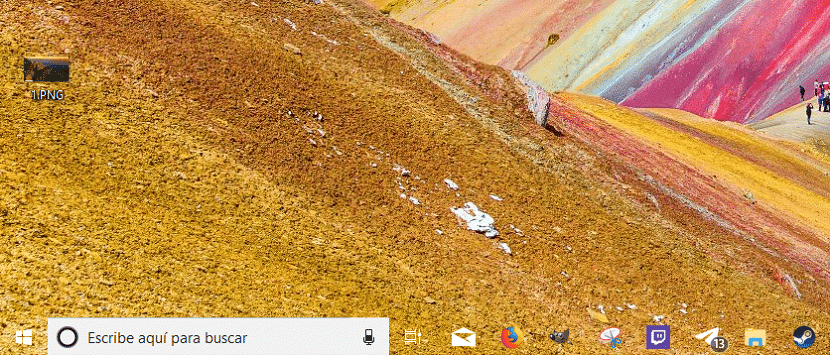
Khi nói đến việc tùy chỉnh máy tính của chúng tôi, Windows cung cấp cho chúng tôi một số lượng lớn các tùy chọn cho phép chúng tôi làm như vậy. Vấn đề là trong một số trường hợp, chúng ta phải nhập sổ đăng ký Windows hoặc cấu hình nâng cao của hệ thống thông qua chế độ God mode. Và tôi nói có vấn đề, bởi vì nếu chúng tôi chơi thứ gì đó mà chúng tôi không biết, đội của chúng tôi có thể bị hủy hoại.
May mắn thay, trên Internet, chúng tôi có một số lượng lớn các ứng dụng cho phép chúng tôi thực hiện các tác vụ tùy chỉnh nhất định thực tế tự động, vì chúng tôi chỉ phải kích hoạt hoặc hủy kích hoạt các hộp tương ứng, một điều chắc chắn rất đáng hoan nghênh.
Một trong những tùy chọn tùy chỉnh được tìm kiếm nhiều nhất, làm cho thanh tác vụ trong suốt 100%, là một trong những điều được nhiều người dùng mong muốn nhất và trong Windows Noticias Chúng tôi chỉ cho bạn cách đạt được điều đó. ClassicShell là một trong những ứng dụng tốt nhất mà chúng tôi có để tùy chỉnh thiết bị của mình, một ứng dụng có sẵn để tải xuống hoàn toàn miễn phí thông qua liên kết theo dõi.
- Khi chúng tôi đã tải xuống và chạy ứng dụng, chúng tôi phải đi Tùy chọn menu nâng cao để tất cả các tùy chọn tùy chỉnh do ứng dụng cung cấp đều được hiển thị.
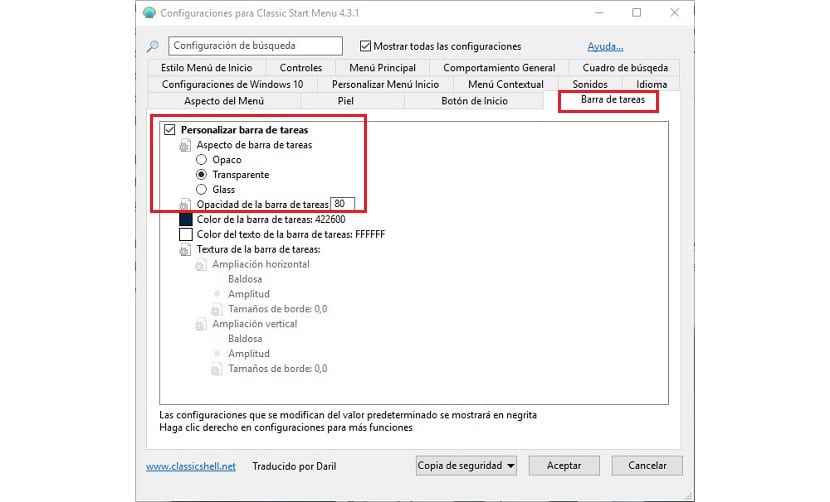
- Tiếp theo, chúng tôi chuyển đến tab Thanh tác vụ.
- Ở bên trong, chúng ta phải kích hoạt tab Tùy chỉnh thanh tác vụ và nhấp vào Độ mờ của thanh tác vụ để đặt giá trị 0, nếu chúng ta muốn thanh tác vụ hoàn toàn trong suốt. Bằng cách nhấp vào OK, các thay đổi sẽ được hiển thị ngay lập tức.
- Nếu không muốn nó hoàn toàn trong suốt, chúng ta có thể đặt giá trị trung bình như 50.
ClassicShell đặt theo ý của chúng tôi một số lượng lớn các tùy chọn tùy chỉnh, mà chúng ta có thể tùy chỉnh ngay cả những chi tiết nhỏ nhất của thiết bị của mình, miễn là chúng ta có kiến thức nhất định và không cố gắng chơi ở những nơi chúng ta không biết.